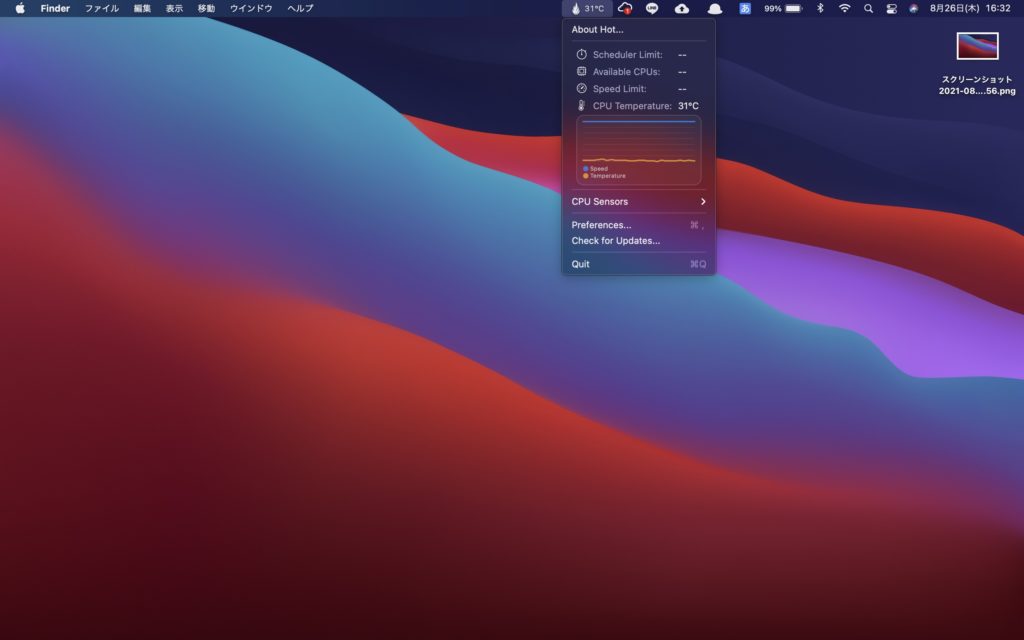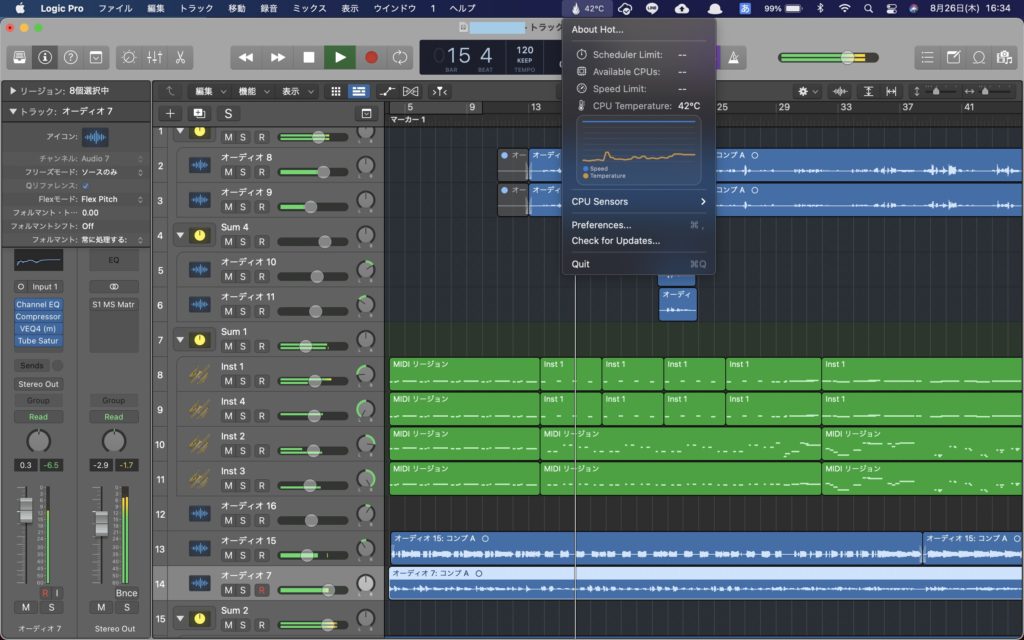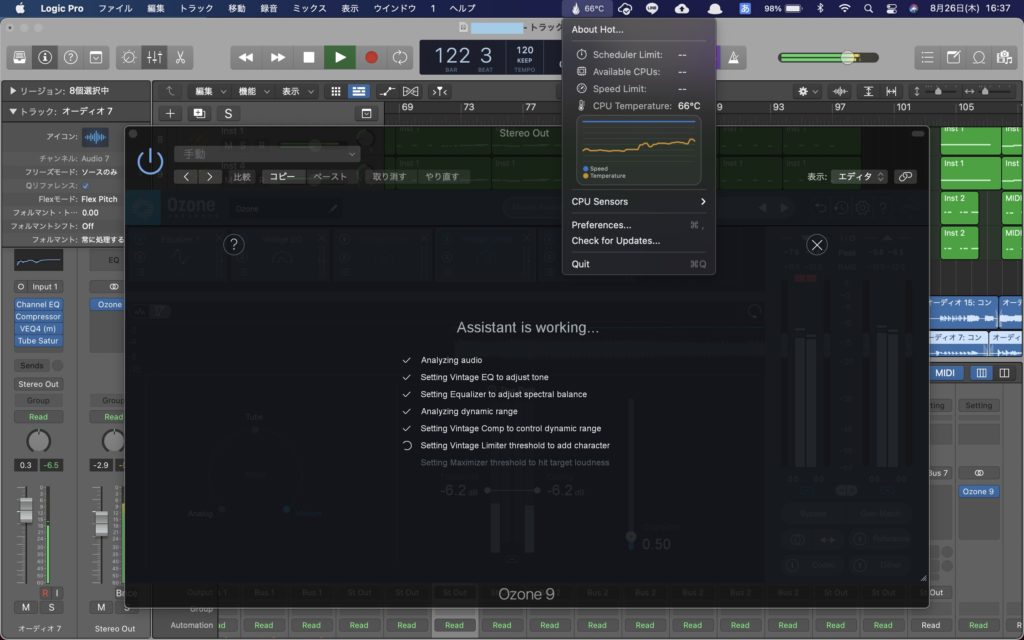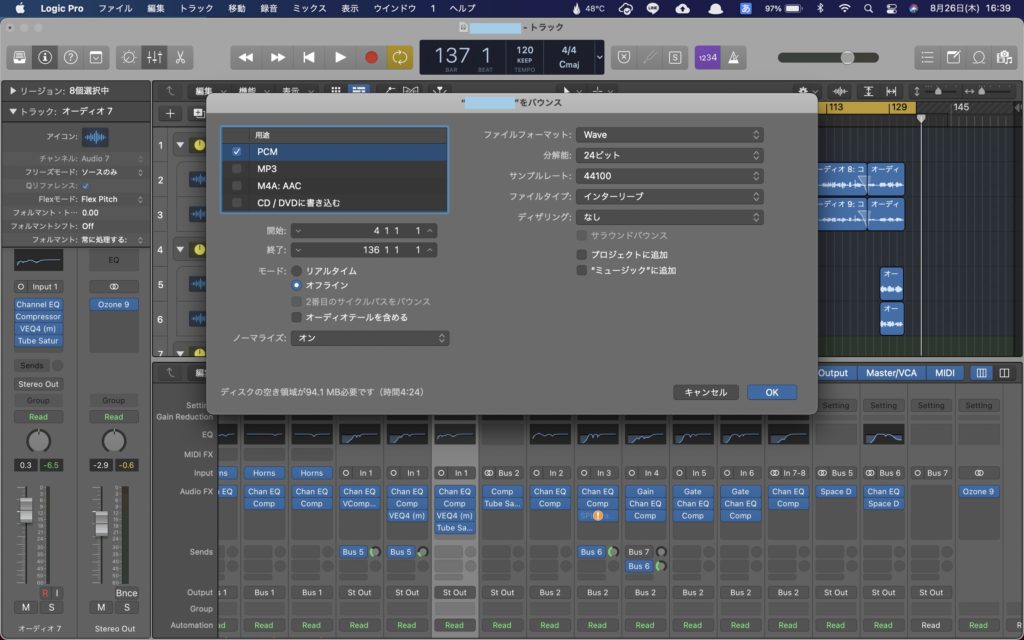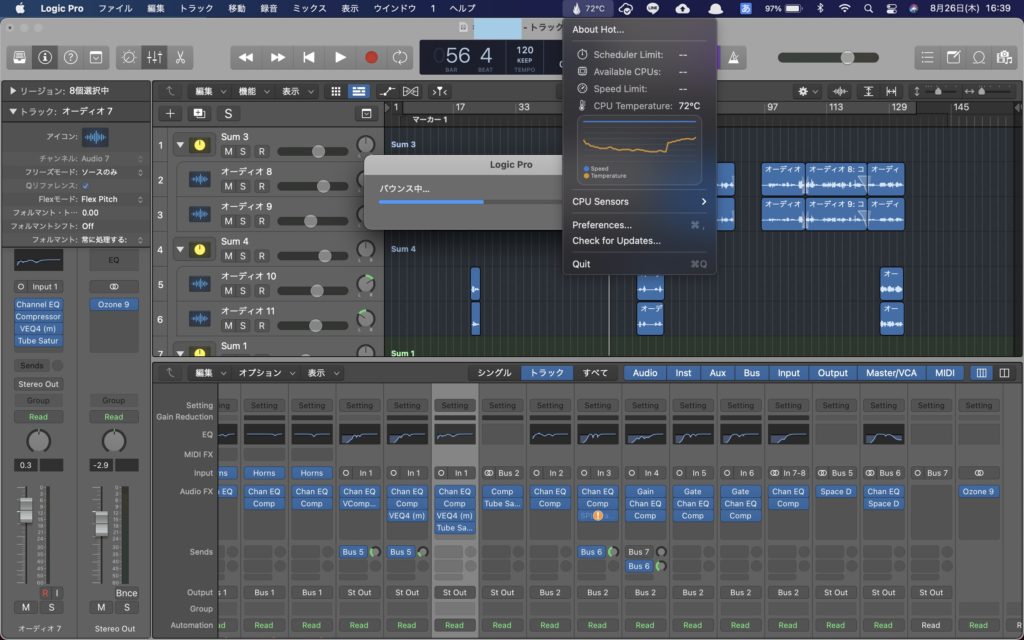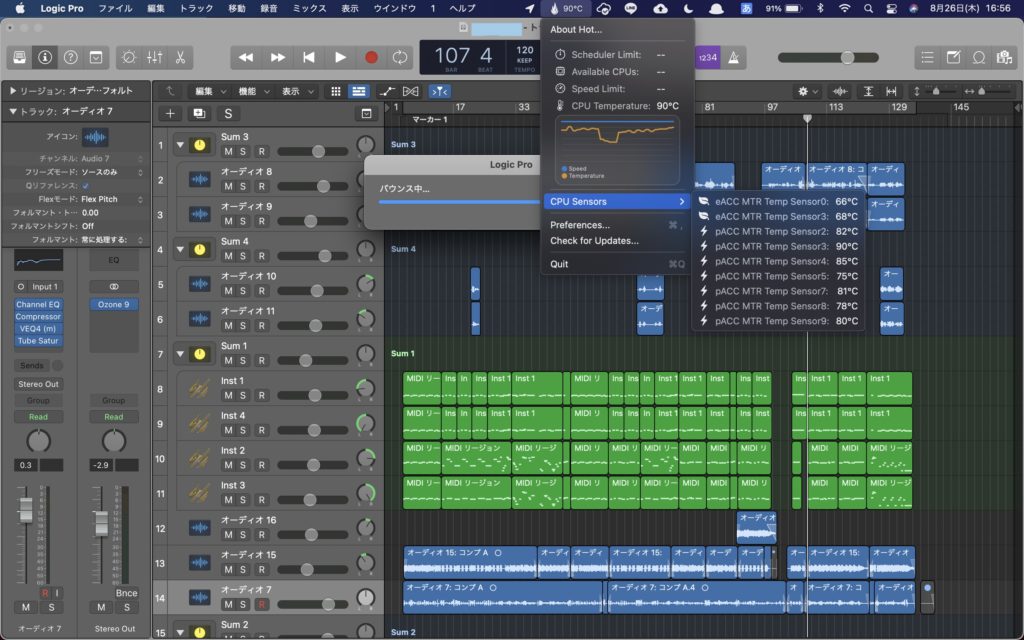発熱が少ないと言われているM1チップ
M1搭載モデルのPCの中で唯一ファンレス構造であるMacBook Airですが、DTMの作業などの高負荷に耐えられるか心配な人もいるかと思います。
実際に僕がLogic Pro Xでミックスや書き出し等の作業をしていると、本体が熱くなっていることもありました。
そこで、今回はLogic Pro X使用時のCPU温度の計測や、発熱時の動作パフォーマンスの検証を行いました。
簡単な検証ではあったけど、おもしろい結果になったので紹介していきます!
平常時のCPU温度
まず、CPU温度をメニューバーから確認できるHotというアプリをインストールし、常にCPU温度を見れるようにしました。
平常時の温度は35℃程度。
ChromeでのWebブラウジングなど、負荷のかからない作業であれば30℃台をキープしています。
ちなみに、26℃の部屋のなかで検証しました。
動画視聴やWebブラウジング程度では本体も全く熱くなっておらず、余裕のパフォーマンスを見せてくれています。
Logicを立ち上げる
Logicを立ち上げ、まずはすべてのトラックを再生させてみました。
今回の検証ではミックス済み18トラックのプロジェクトを使用しています。
すると、再生開始から10秒ほどでCPU温度が42℃まで上昇しました。
その後再生を続けても40℃台前半をキープしていて、本体の発熱等もとくに感じません。
プロジェクトの再生程度では平常時と変わることはほぼないです。
重たいプラグインを使用してみる
CPU負荷が高いOzone9をマスタートラックに挿入し、使用してみました。
すると、CPU温度は60℃台半ばまで上昇しましたが、Ozone9の操作をやめると温度は40℃台後半まで下がり、そのあたりで安定しています。
この段階でMacBook Air本体がほんのり温かくなってきました。
それでもまだまだ人肌程度で、動作も重くなったりはしていません。
書き出しを立て続けに行いさらなる負荷を
最後にバウンスを立て続けに繰り返し、MacBook Airに負荷をかけてみることにしました。
その際、バウンスにかかった時間もそれぞれ計測しています。
書き出しには結構な負荷がかかっているようで、最初の1回目からCPU温度は急に上がり、70℃台半ばで推移していました。
書き出し終了までの時間は1分8秒
本体もキーボード奥の画面との境目あたりがけっこう熱くなって来ています。(触った感じ40℃ほど)
その後書き出しを計8回繰り返しました。
書き出し時のCPU温度は回数を重ねるほど上がっていって、7回目で90℃まで上がりました。
しかし、バウンスにかかる時間は温度に関係なく、すべて1分8秒で終了しています。
4回目の段階でMacBook Air本体も結構アツアツで、処理速度も落ちてくるんじゃないかなと考えていましたが、予想外の結果に。
CPUと本体の温度は回数を重ねるごとに温度が上昇しましたが、書き出し速度は最後まで一定でした。
発熱は気にしないで大丈夫そう
今回の検証の結果、M1 MacBook Airは発熱はするけど、発熱によって動作が遅くなることはありませんでした。
僕は普段、バンドのレコーディングで20トラック前後で、3〜4分ほどのプロジェクトを扱うことが多いんですが、この程度であれば、書き出しを繰り返しても動作は安定しています。
動作に影響が出るほどCPUの温度を上げるのは、僕には難しそうです。
今回の検証の結果、もちろん場合によりますが、ほとんどの人にとって、M1 MacBook Airの発熱は問題にならない程度だという結論に至りました。
M1 MacBook Air、ファンレスだけどDTM用に十分使えます!